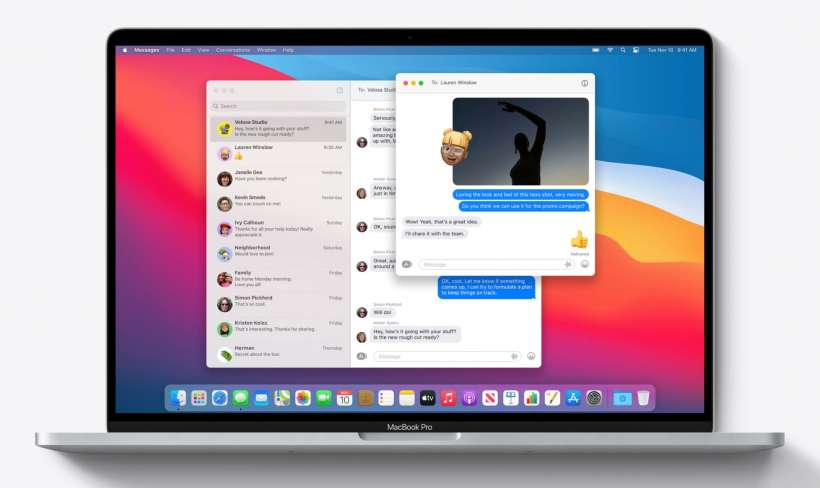
Sau nhiều năm bị tụt hậu, Messages dành cho macOS Big Sur cuối cùng đã được cập nhật đầy đủ và hiện có tất cả các tính năng mà đối tác iOS của nó được hưởng. Ngoài việc tăng tốc độ Memoji và Hiệu ứng màn hình, giờ đây bạn có thể ghim các cuộc trò chuyện và trả lời các tin nhắn cụ thể trong một chuỗi và “đề cập” đến các thành viên khác trong cuộc trò chuyện, tất cả đều là các tính năng mới có trong bản cập nhật iOS 14 gần đây. Dưới đây là cách sử dụng ba tính năng mới này trong Tin nhắn trên macOS Big Sur:
- Bạn có thể ghim một chuỗi tin nhắn bằng cách vuốt sang phải vào nó để hiển thị nút ghim hoặc bằng cách nhấp chuột phải vào nó và chọn “Ghim”. Điều này rất hữu ích để giữ một chuỗi Tin nhắn ở đầu danh sách Tin nhắn của bạn để tham khảo / truy cập nhanh.
- Đến đề cập đến ai đó trong một chuỗi tin nhắn, hãy nhập tên của họ rồi nhấp vào nó. Thao tác này sẽ hiển thị ảnh đại diện liên hệ của họ, chỉ cần nhấp vào đó để đề cập đến họ. Tên của họ sẽ chuyển sang màu xanh lam và người đó sẽ được thông báo về đề cập ngay cả khi họ đã tắt thông báo cho cuộc trò chuyện đó (mặc dù họ cũng có thể chọn tắt thông báo đề cập).
- Phản hồi nội tuyến hữu ích để trả lời các tin nhắn cụ thể trong một chuỗi, điều này rất phù hợp để trả lời các tin nhắn cũ hơn hoặc bất cứ lúc nào bạn cảm thấy tin nhắn của mình cần một số ngữ cảnh. Ví dụ: nếu bạn trả lời một tin nhắn từ một ngày trước, mọi người sẽ không bối rối về những gì bạn đang nói nếu bạn sử dụng phản hồi trực tiếp cho nó. Để thực hiện, bạn chỉ cần nhấp chuột phải vào thư bạn muốn trả lời và chọn “Trả lời”. Phản hồi của bạn sẽ bao gồm một bản sao nhỏ màu xám của thư bạn đang trả lời.
